
Una tableta Android con una pantalla grande significa que podría brindarle una mejor experiencia de lectura y reproducción de video que un teléfono inteligente. En comparación con los iPads de Apple, las tabletas tienen precios más favorables, por lo que ahora están ganando más participación en el mercado. Pero, ¿qué pasa si encuentra que accidentalmente elimina algún elemento importante? ¿Es posible Restaurar archivos eliminados de la tableta Android?
Algunas personas piensan que no podemos recuperar los datos perdidos si hacemos una copia de seguridad de Data Android de antemano. De hecho, no lo es. Esta página le proporciona la guía más precisa, explicando cómo recuperar cosas perdidas de su tableta con o sin copias de seguridad.
Parte 1: ¿Puede recuperar archivos eliminados en la tableta?
Una vez que se pierden los datos de la tableta de Android, las preguntas que se le ocurren son: «¿A dónde van los archivos eliminados en el teléfono o la tableta Android?» y «¿Podemos restaurar los archivos eliminados de las tabletas Android?» En pocas palabras, los archivos eliminados de su tableta no desaparecerán de inmediato; Todavía residirán en la memoria interna, pero no serán visibles para el usuario. Están ocultos pero en realidad recuperables. Entonces, ¿cómo recupero los archivos eliminados en mi tableta Android?
Aquí hay un punto importante: cuando elimine accidentalmente los archivos de su tableta, deje de usar su dispositivo. Luego, encuentre un método de recuperación de datos confiable o un software de recuperación de Android lo antes posible para ayudarlo a recuperar archivos eliminados de Android.
Si desea restaurar archivos de tableta eliminados utilizando un programa profesional, tenga en cuenta lo siguiente: 1. Detenga el uso de la tableta cuando esté conectado a una PC. 2. Asegúrese de que su tableta esté completamente cargada. 3. Conecte correctamente el dispositivo a la PC. 4. No instale nuevas aplicaciones en ningún formulario hasta que se complete la recuperación.
Es posible que también necesite:
Parte 2: Cómo recuperar archivos eliminados de la tableta Android usando Google Photos
Google Photos Le permite sincronizar un número ilimitado de fotos y videos en su tableta o teléfono Android. Una vez que su dispositivo se haya vinculado a una cuenta de Google activada, sus archivos se guardarán automáticamente en este servicio. Por lo tanto, si el contenido de los medios en su tableta se elimina por accidente, puede recuperarlo de esta aplicación en consecuencia. Ahora, echemos un vistazo a cómo restaurar los archivos eliminados de la tableta Android de Google Photos:
- Primero, abra la aplicación Google Photos en su tableta Android.
- Toque la pestaña «Menú»: tres líneas horizontales desde la parte superior izquierda de la pantalla.
- Elija la opción «basura» o «contenedor».
- Abra la carpeta y revise todas sus cosas eliminadas aquí.
- Seleccione las imágenes y los videoclips que desea recuperar.
- Toque la opción «Restaurar» para rescatar fotos eliminadas.
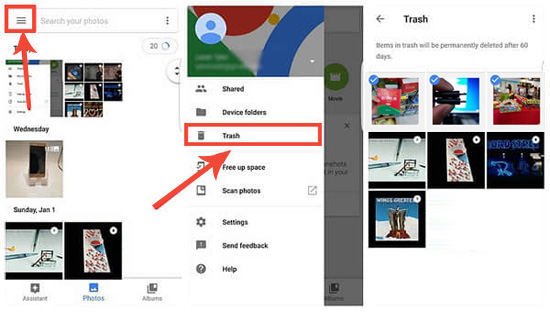
Parte 3: Cómo restaurar archivos eliminados en la tableta Android a través de Google Drive
Si no tiene fotos de Google instaladas o desea restaurar más que solo imágenes/videos, entonces siempre que su tableta esté conectada a una cuenta de Google, puede utilizar Google Drive para restaurar los archivos eliminados de Android. Google Drive proporciona 15 GB de almacenamiento gratuito para cada usuario, lo que le permite acceder y compartir su contenido en cualquier dispositivo cuando lo desee.
¿Cómo recupero los archivos eliminados en mi tableta Android de Google Drive?
- Primero y principal, abierto Google Drive en tu tableta Android.
- Asegúrese de haber iniciado sesión en su cuenta y haga clic en el icono «Menú».
- Navegue a la carpeta «basura» y verá todos los archivos eliminados dentro de los 60 días.
- Opta por los archivos que desea restaurar y toque el botón «Restaurar».
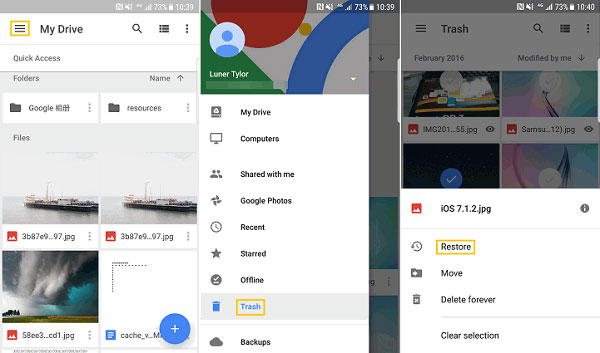
Parte 4: Cómo recuperar archivos eliminados en la tableta de Samsung Cloud (solo Samsung)
Si posee un dispositivo Samsung con una copia de seguridad de la nube Samsung, la restauración de datos es fácil sin herramientas externas. Tenga en cuenta que Samsung Cloud tiene un almacenamiento gratuito limitado; Excederlo puede obstaculizar la restauración completa de datos. Aquí le mostramos cómo restaurar archivos de tableta eliminados de Samsung Cloud:
- Asegúrese de que su tableta Android esté conectada a una conexión a Internet estable.
- Navegue a Samsung «Configuración> Cloud and Cuentas> Samsung Cloud».
- A continuación, elija «Restaurar datos», elija su dispositivo y especifique los datos que desea restaurar.
- Continúe haciendo clic en «Restaurar», iniciando la restauración de sus datos perdidos.
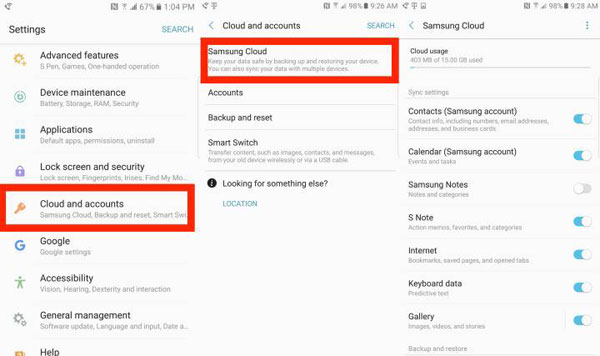
Parte 5: Cómo restaurar archivos eliminados de la tableta Android sin copia de seguridad
Si desea descartar la aplicación Google Photos o Google Drive, sus archivos de tableta eliminados aún se pueden recuperar directamente utilizando un software de recuperación de datos Android de primer nivel llamado Mobilekin Doctor para Android (Windows y Mac). Puede hacer frente de manera efectiva a varios escenarios de pérdida de datos, lo que le permite restaurar varios tipos de datos desde cualquier tableta o teléfono Android sin ninguna copia de seguridad.
¿Cómo recuperar archivos eliminados en la tableta usando Mobilekin Doctor para Android? (3-4 pasos simples)
Paso 1: Descargue e instale Doctor para Android en una computadora. Iniciarla y conectar su tableta a la PC usando un cable USB. Para dejar que el dispositivo sea identificado por el programa, es posible que deba habilitar la depuración USB según lo solicitado.
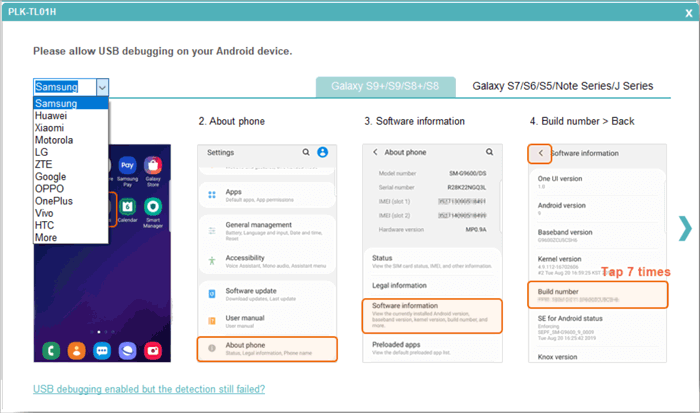
Paso 2: Una vez que el software reconoce su dispositivo Android. Puede ver una interfaz como se muestra a continuación. Seleccione el tipo de archivo para el que desea escanear. Por ejemplo, si desea recuperar fotos de Android, consulte «Fotos» y luego haga clic en «Siguiente» para continuar.
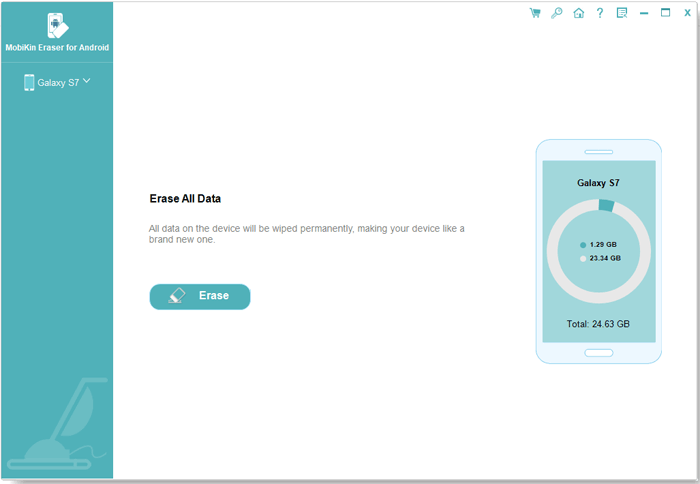
Paso 3 (opcional): Esta herramienta le proporciona dos modos de escaneo: escaneo rápido y escaneo profundo. Después de la selección, haga clic en «Continuar» para ejecutar un escaneo.
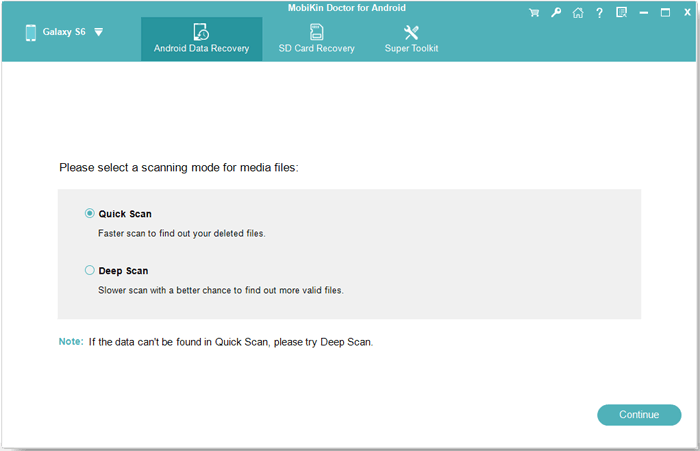
¿Es necesario rootear la tableta Android para la recuperación de archivos? En algunos casos, el software puede escanear directamente el contenido eliminado desde su teléfono. Pero si los resultados de escaneo no son satisfactorios, se recomienda que rooteara mi dispositivo según las instrucciones y haga que esta herramienta realice un escaneo integral y en profundidad.
Paso 4: Los archivos eliminados se escanearán y se mostrarán en la siguiente ventana. Marque «Only muestre elementos eliminados» para ver solo elementos eliminados. Luego, puede elegir los archivos que desea restaurar y hacer clic en «Recuperar».
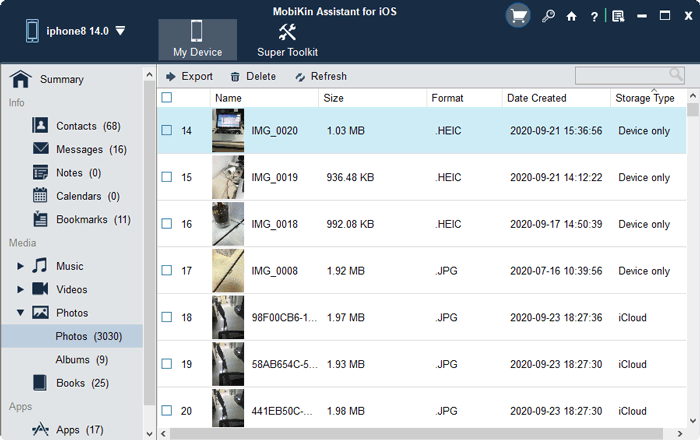
Preguntas frecuentes para la recuperación del archivo de la tableta Android
P1: ¿Hay un contenedor de reciclaje en una tableta Android?
Las tabletas Android carecen de una función de reciclaje de contenedores, a diferencia de las computadoras o teléfonos, por lo que no hay opción para guardar temporalmente archivos eliminados. Sin embargo, puede usar aplicaciones de terceros como ES File Explorer, mis archivos o Administrador de archivos para crear una función de reciclaje de bin.
P2: ¿Cómo se evita la pérdida de datos en su tableta Android?
- Maneje su tableta con cuidado.
- Haga una copia de seguridad de su tableta regularmente, ya sea a través de servicios en la nube o a una computadora.
- Mantenga el software del dispositivo actualizado.
- Monitoree el espacio de almacenamiento en su tableta.
- Establezca contraseñas seguras para su dispositivo.
- Instale el software antivirus.
P3: ¿Puedo recuperar archivos eliminados de una tableta Android rota?
Sí, es posible, dependiendo del alcance del daño. Sin embargo, el daño físico puede requerir asistencia profesional o herramientas especializadas para la recuperación de datos.
Para resumir
Ahora, hemos llegado al final de este artículo. Acabamos de introducir métodos aplicables para recuperar datos eliminados de tabletas Android. En general, si tiene una copia de seguridad anterior, puede restaurar fácilmente su contenido perdido desde adentro. Si no tiene uno, no dude en ir por el médico de Mobilekin para Android para rescatar directamente sus archivos de tableta. Este es un programa poderoso que puede ayudarlo a recuperar el acceso a sus tipos de datos perdidos, incluidos archivos multimedia, contactos, SMS, registros de llamadas y más.
More reading: ¿Cómo recuperar datos eliminados de teléfonos TECNO con o sin copia de seguridad? [5 métodos]
![]()
![]()
